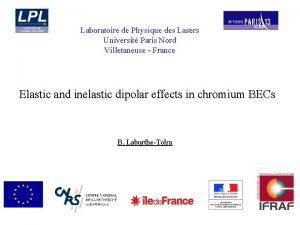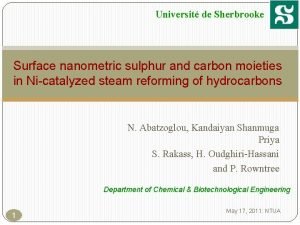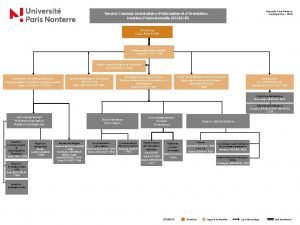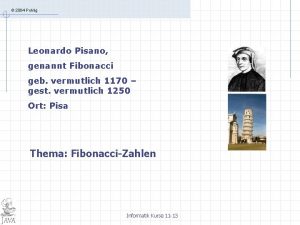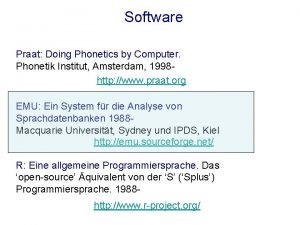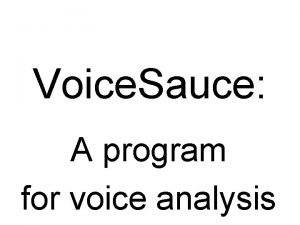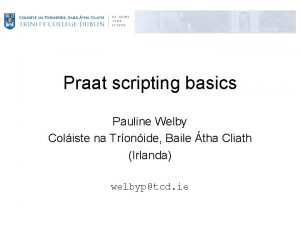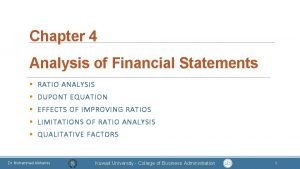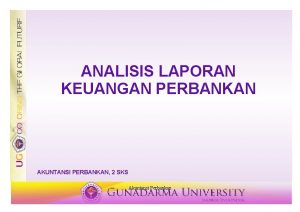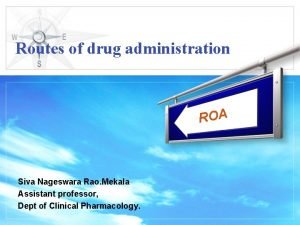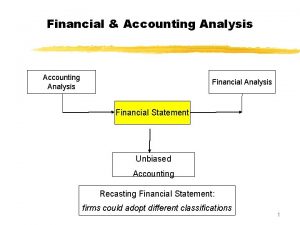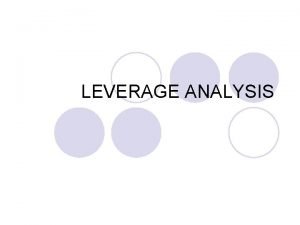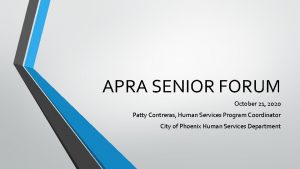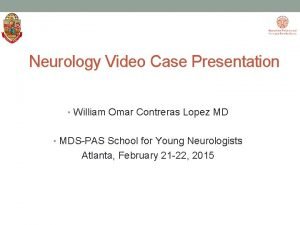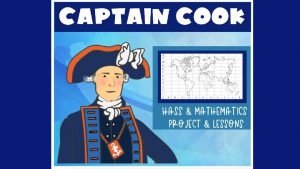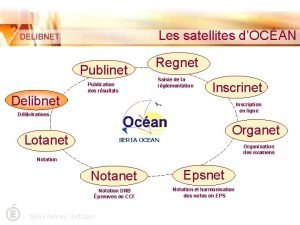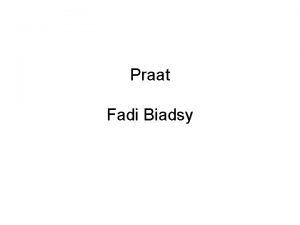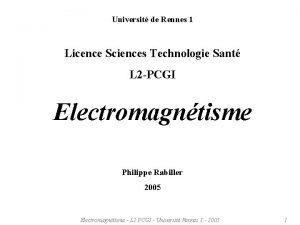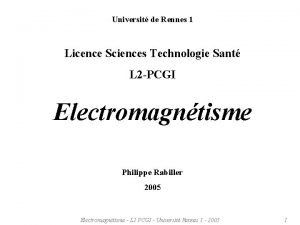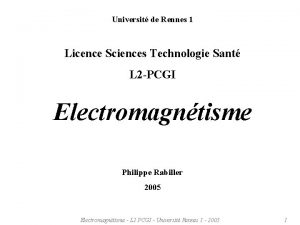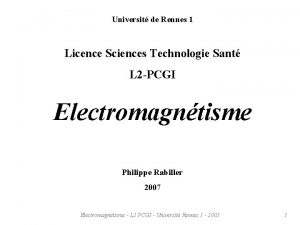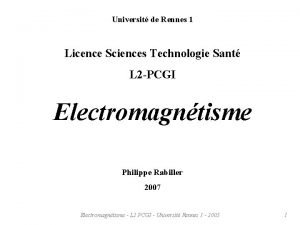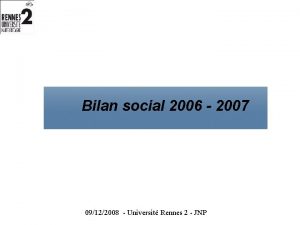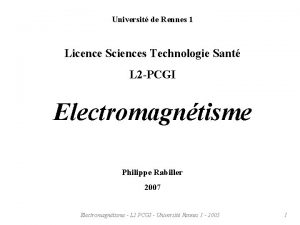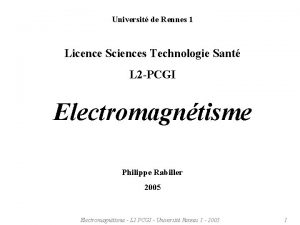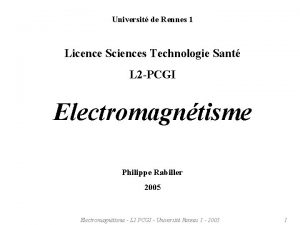INITIATION PRAAT Universit Rennes 2 Leonardo CONTRERAS ROA
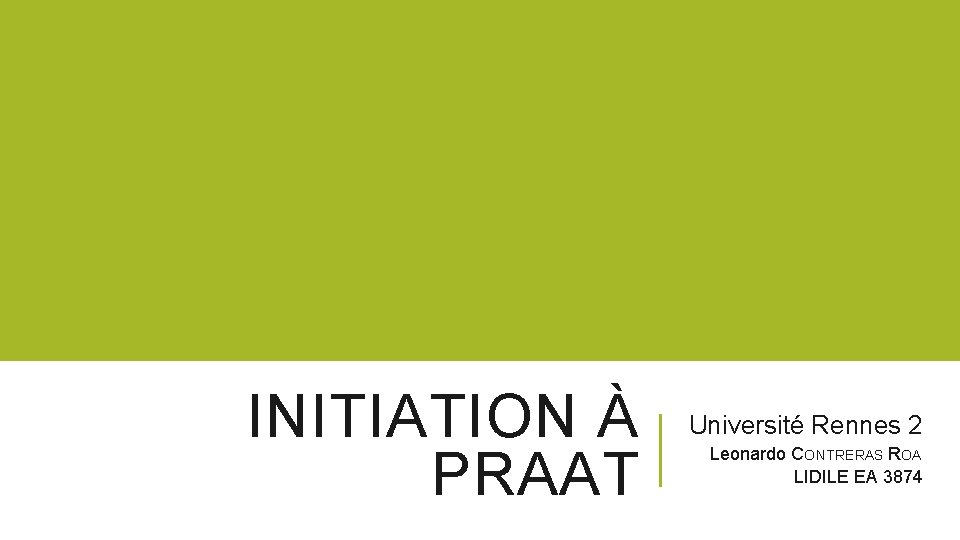
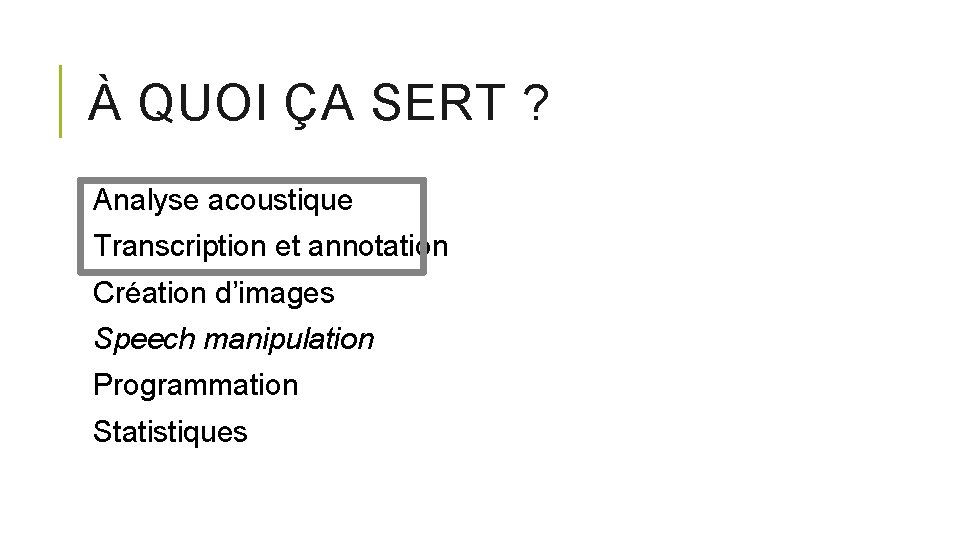
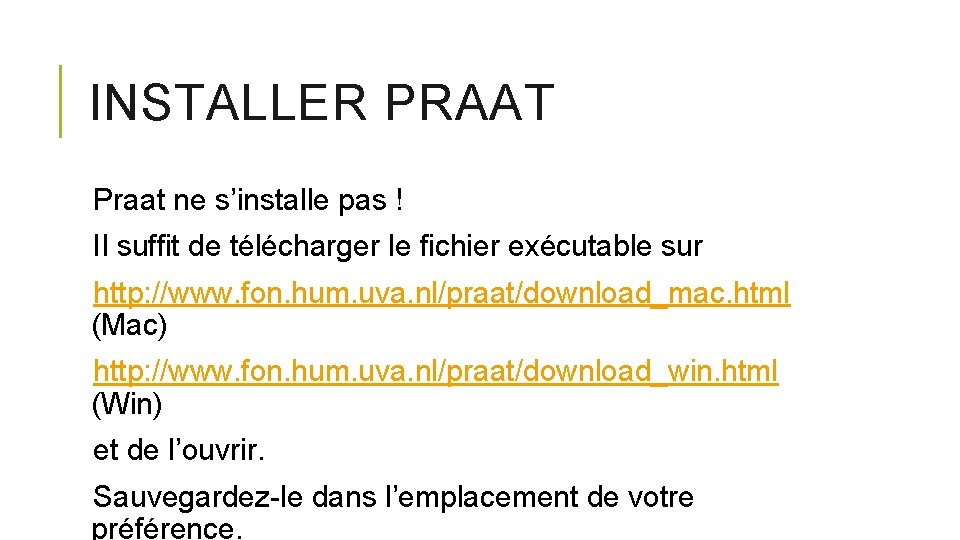

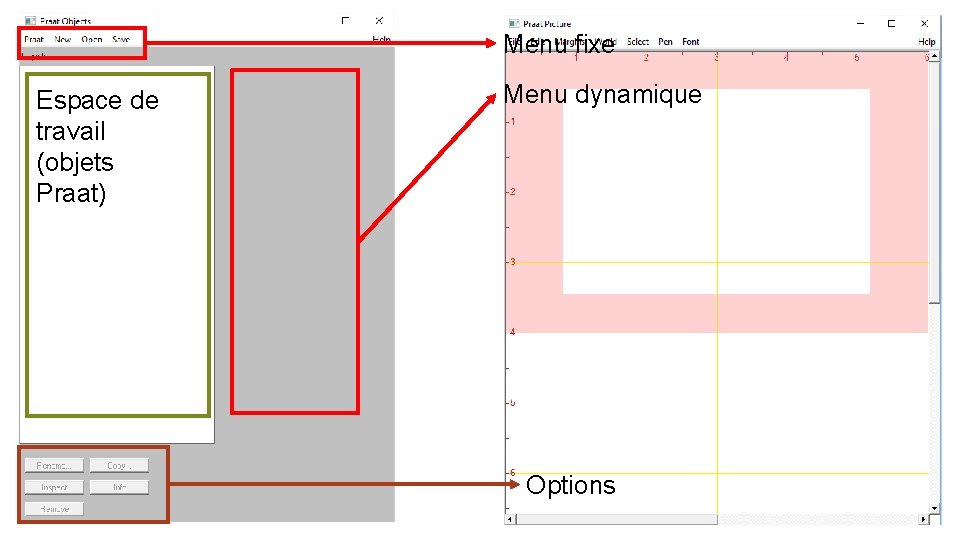
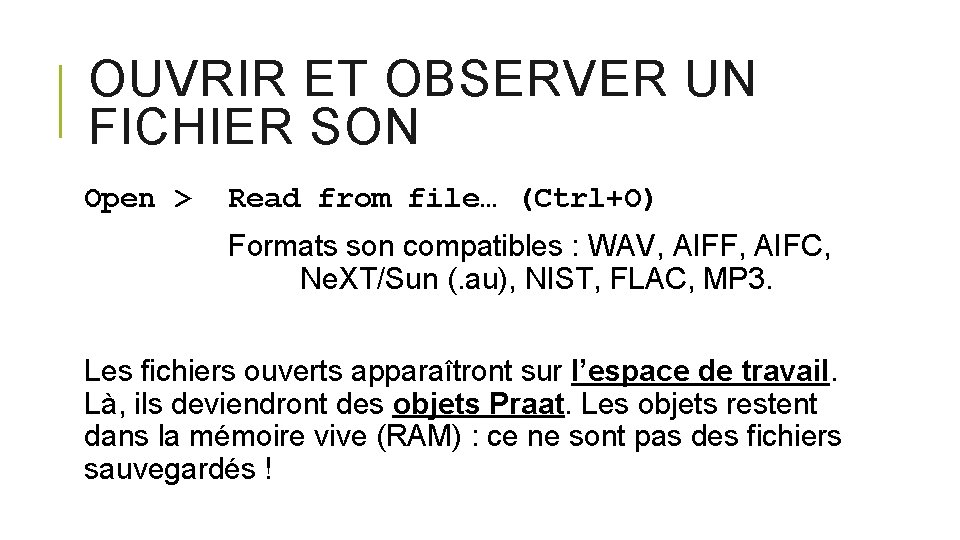


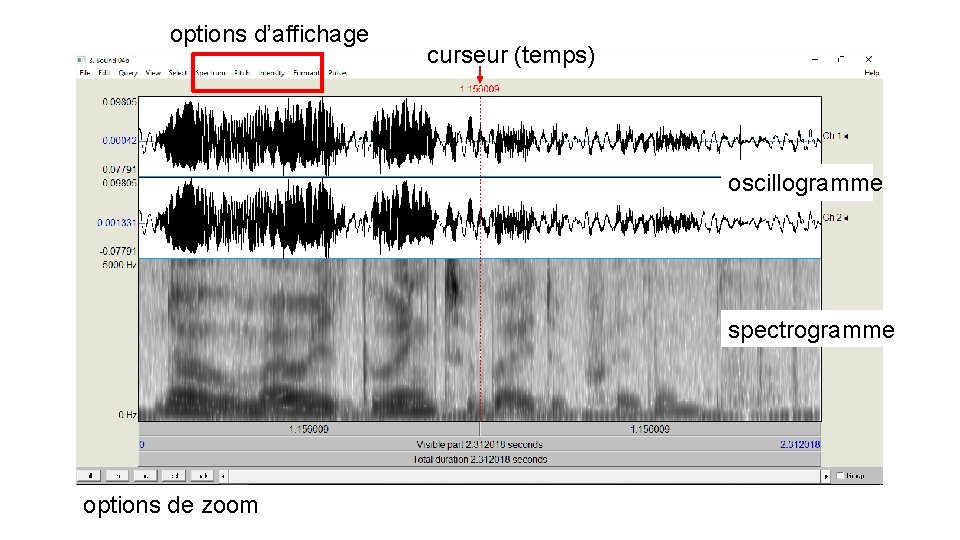
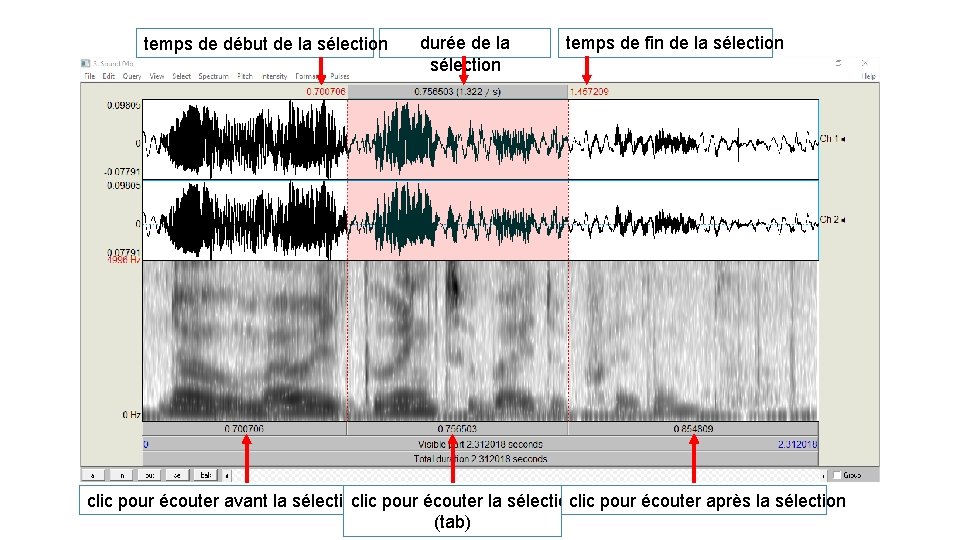

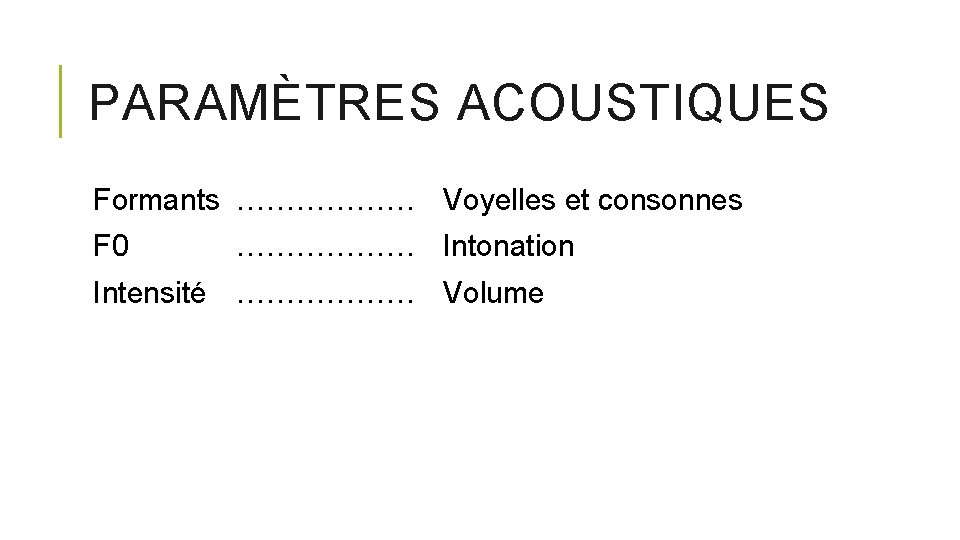



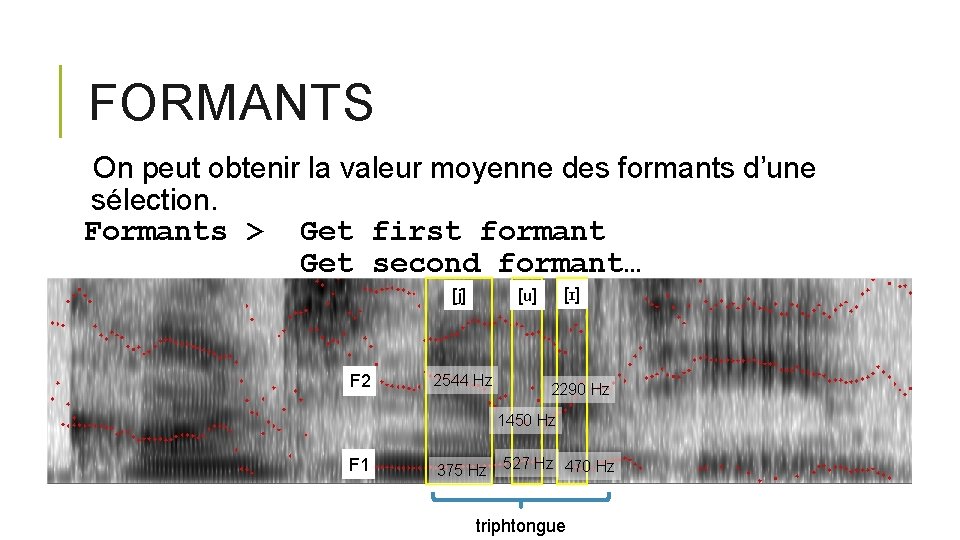
![Trajectoire de la diphtongue [juɪ] et comparaison avec les valeurs des formants de locuteurs Trajectoire de la diphtongue [juɪ] et comparaison avec les valeurs des formants de locuteurs](https://slidetodoc.com/presentation_image_h2/03f454ae2e43d4dbd90d1b68720125d1/image-17.jpg)


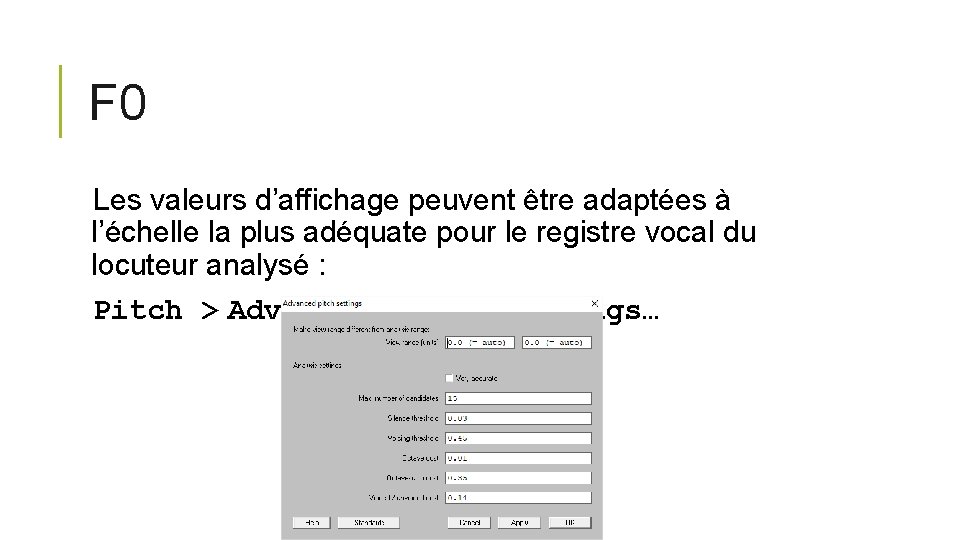

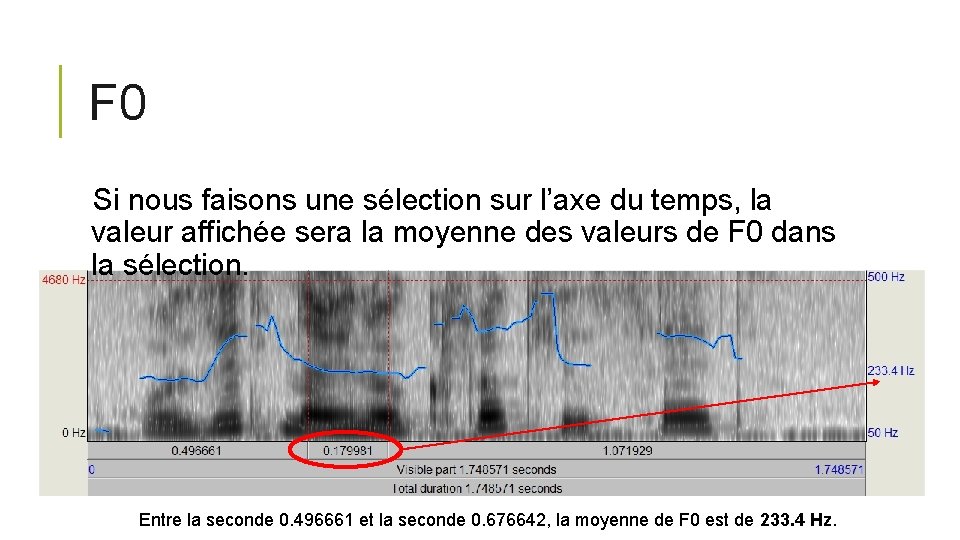



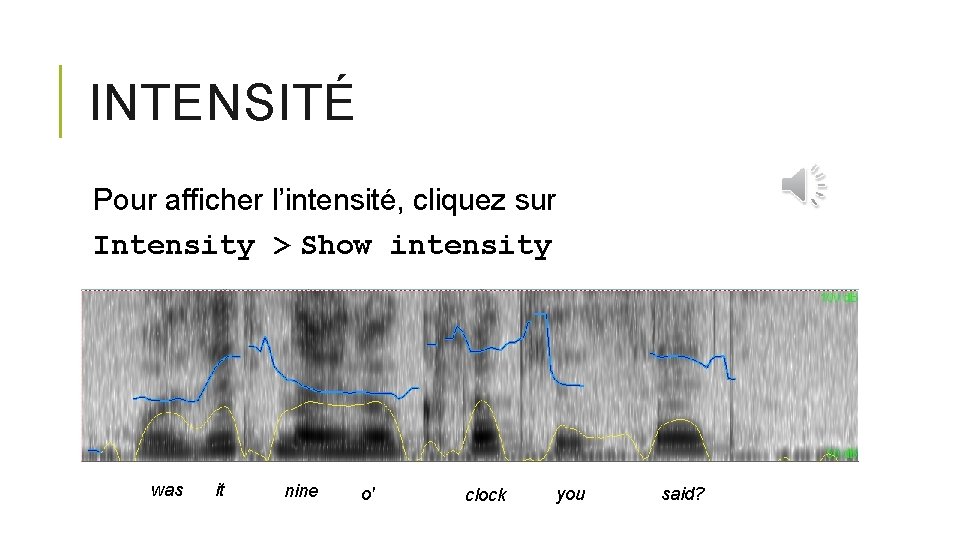

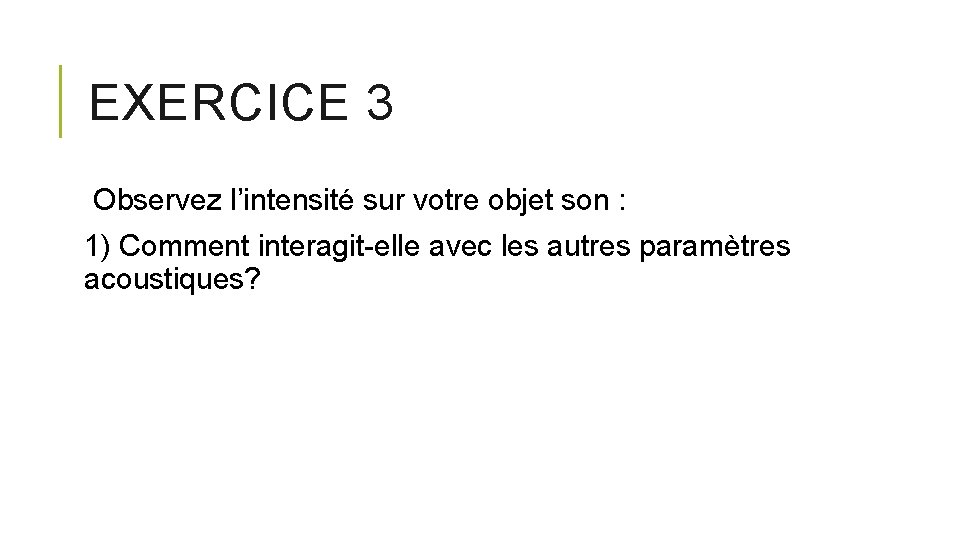

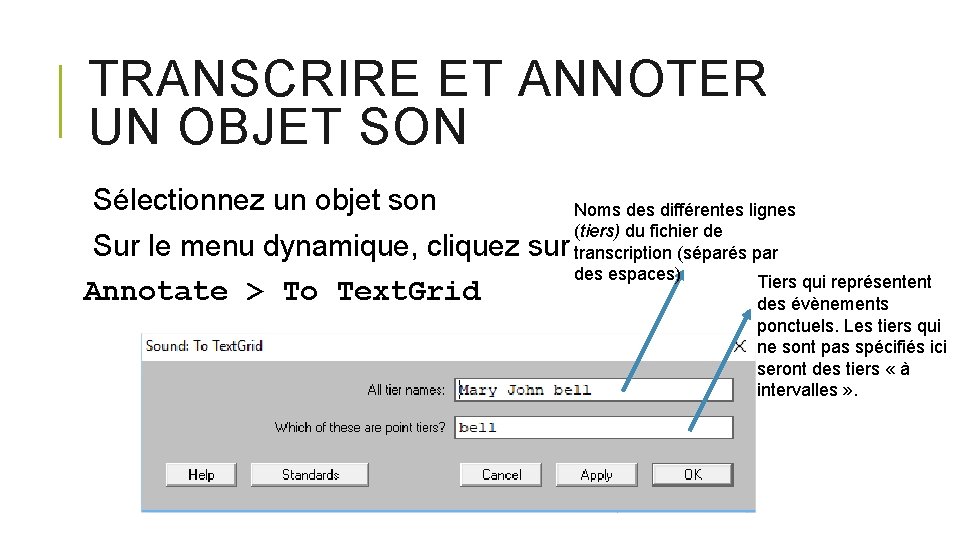

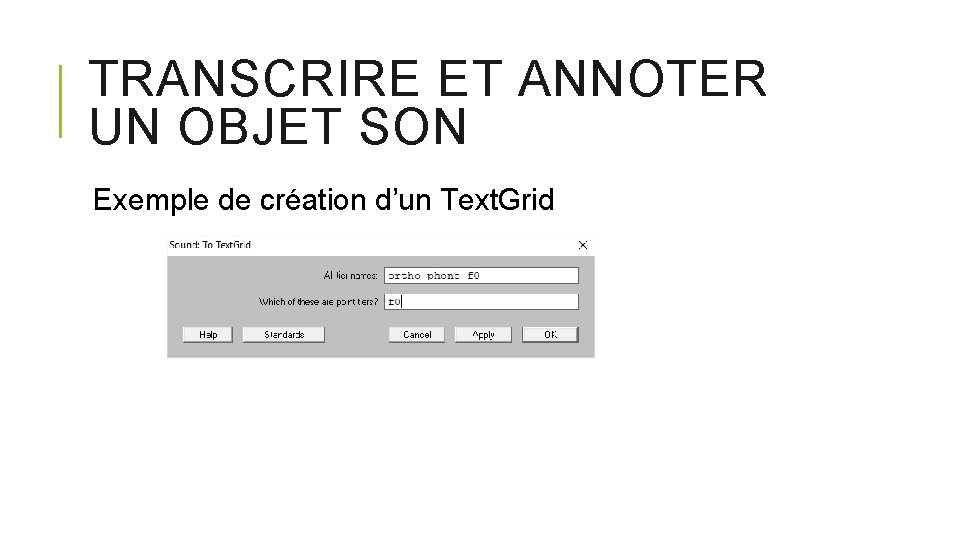
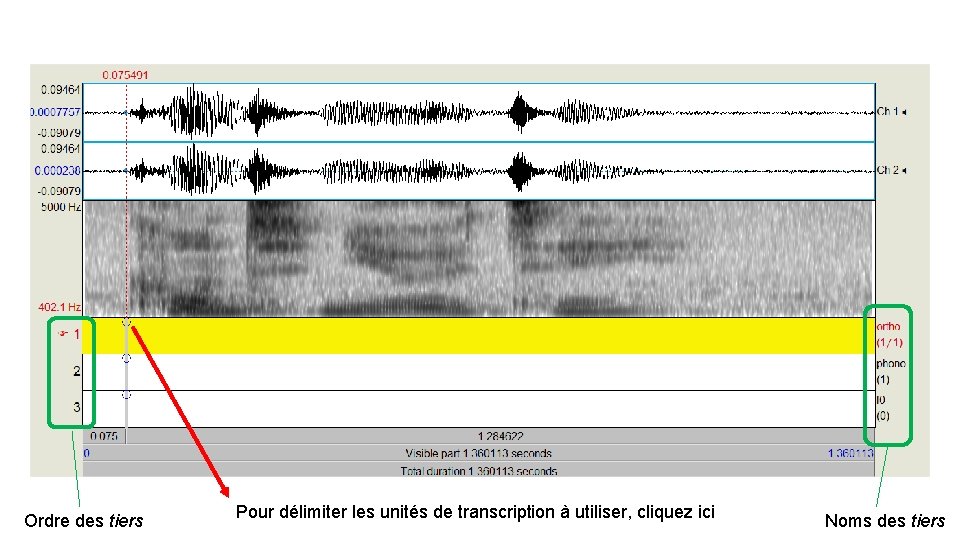







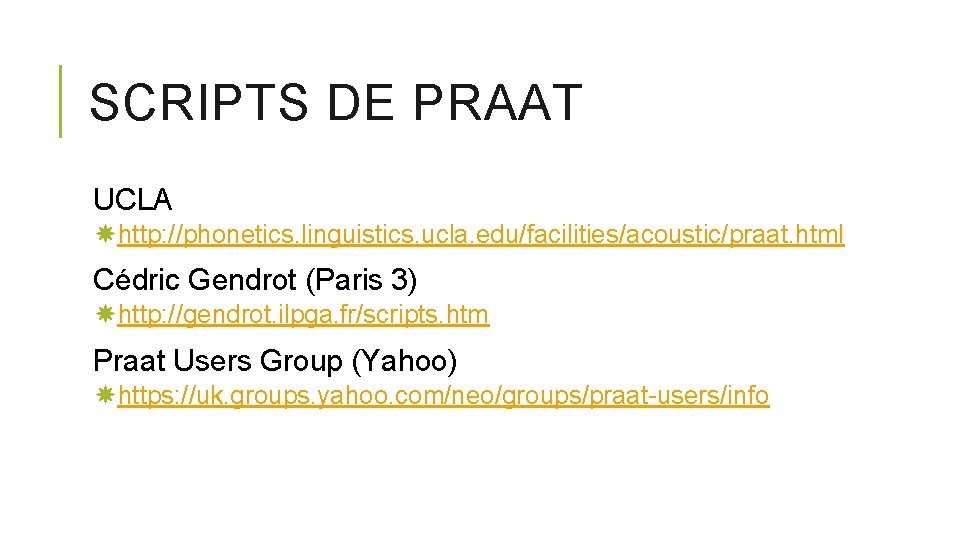

![RÉFÉRENCES Boersma, Paul & Weenink, David (2018). Praat: doing phonetics by computer [Computer program]. RÉFÉRENCES Boersma, Paul & Weenink, David (2018). Praat: doing phonetics by computer [Computer program].](https://slidetodoc.com/presentation_image_h2/03f454ae2e43d4dbd90d1b68720125d1/image-43.jpg)
- Slides: 43
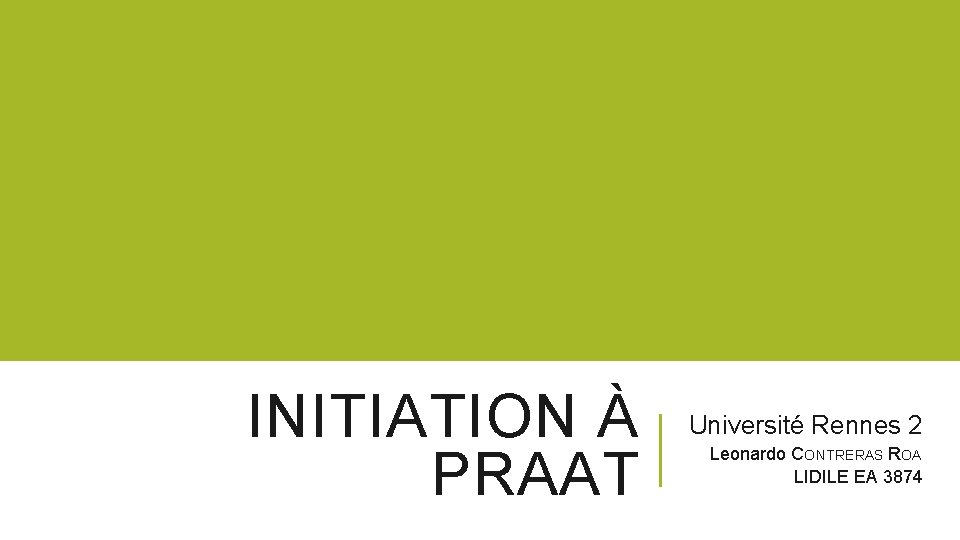
INITIATION À PRAAT Université Rennes 2 Leonardo CONTRERAS ROA LIDILE EA 3874
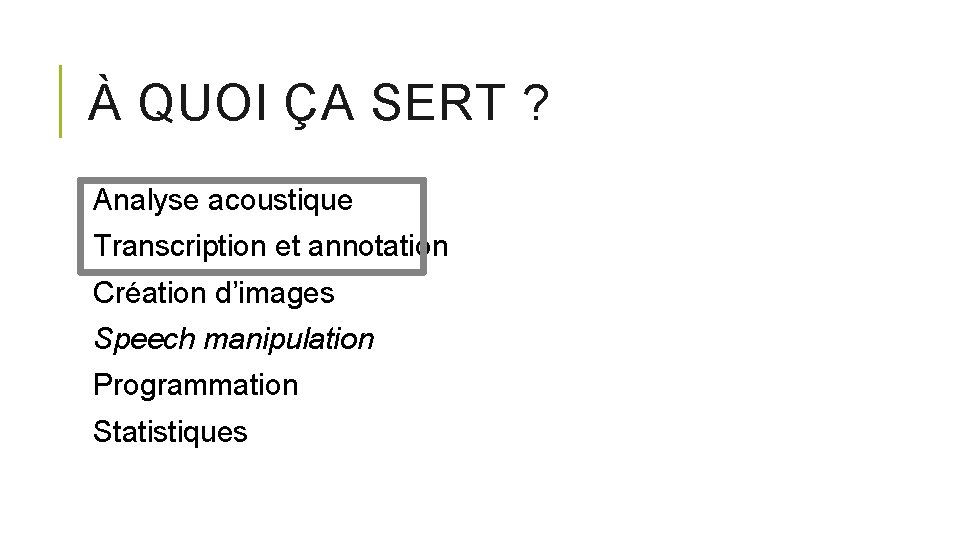
À QUOI ÇA SERT ? Analyse acoustique Transcription et annotation Création d’images Speech manipulation Programmation Statistiques
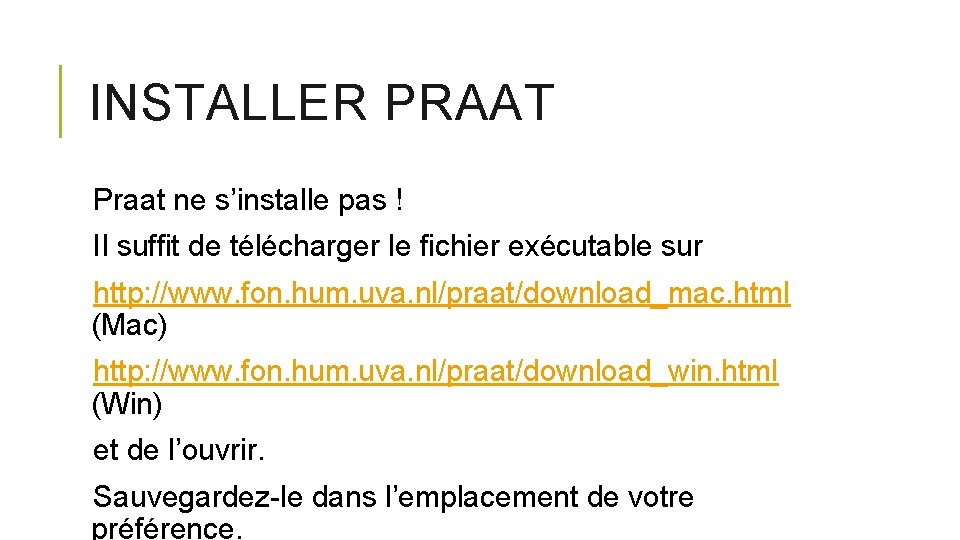
INSTALLER PRAAT Praat ne s’installe pas ! Il suffit de télécharger le fichier exécutable sur http: //www. fon. hum. uva. nl/praat/download_mac. html (Mac) http: //www. fon. hum. uva. nl/praat/download_win. html (Win) et de l’ouvrir. Sauvegardez-le dans l’emplacement de votre préférence.

SE FAMILIARISER AVEC PRAAT
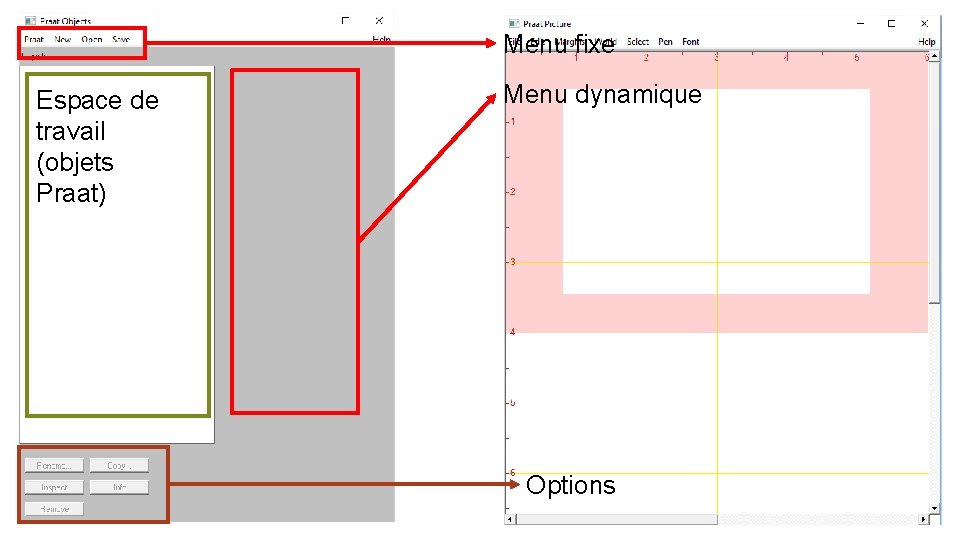
Menu fixe Espace de travail (objets Praat) Menu dynamique Options
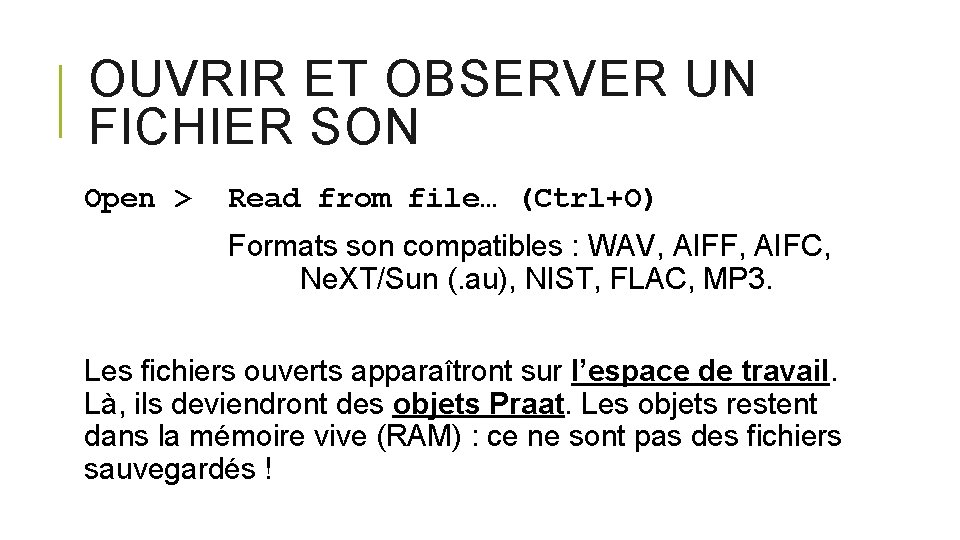
OUVRIR ET OBSERVER UN FICHIER SON Open > Read from file… (Ctrl+O) Formats son compatibles : WAV, AIFF, AIFC, Ne. XT/Sun (. au), NIST, FLAC, MP 3. Les fichiers ouverts apparaîtront sur l’espace de travail. Là, ils deviendront des objets Praat. Les objets restent dans la mémoire vive (RAM) : ce ne sont pas des fichiers sauvegardés !

OUVRIR ET OBSERVER UN FICHIER SON Open > Open long sound file… (Ctrl+L) Cette option est parfois utilisée pour des fichiers longs (travail avec le fichier directement, pas sur la mémoire vive) et facilite l’extraction d’extraits plus courts (sous forme d’objets Praat). The length of the sound file is limited to 2 gigabytes, which is 3 hours of CD-quality stereo, or 12 hours 16 -bit mono sampled at 22050 Hz. - Manuel Praat

OUVRIR ET OBSERVER UN FICHIER SON En sélectionnant un objet son sur l’espace de travail, nous pouvons l’observer en cliquant sur View & Edit sur le menu dynamique. Une nouvelle fenêtre va s’ouvrir.
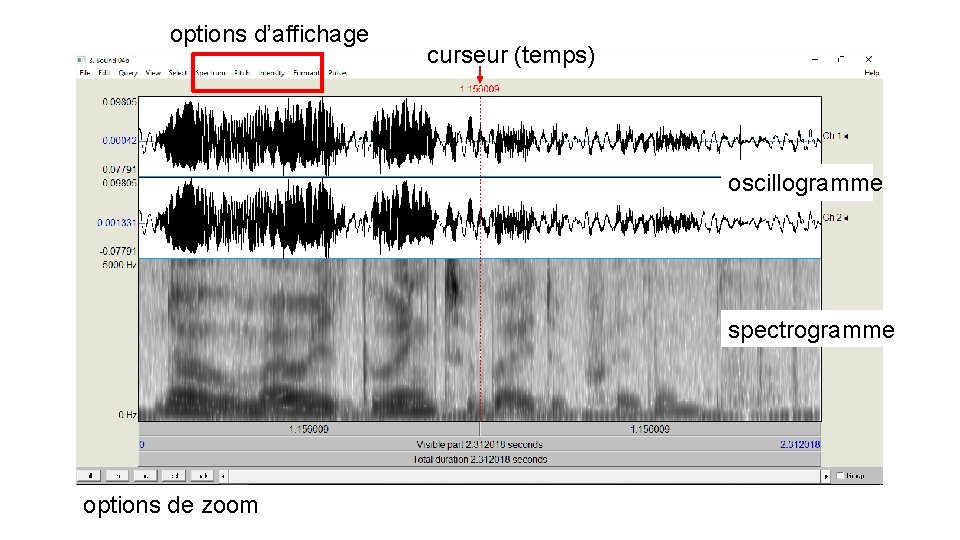
options d’affichage curseur (temps) oscillogramme spectrogramme options de zoom
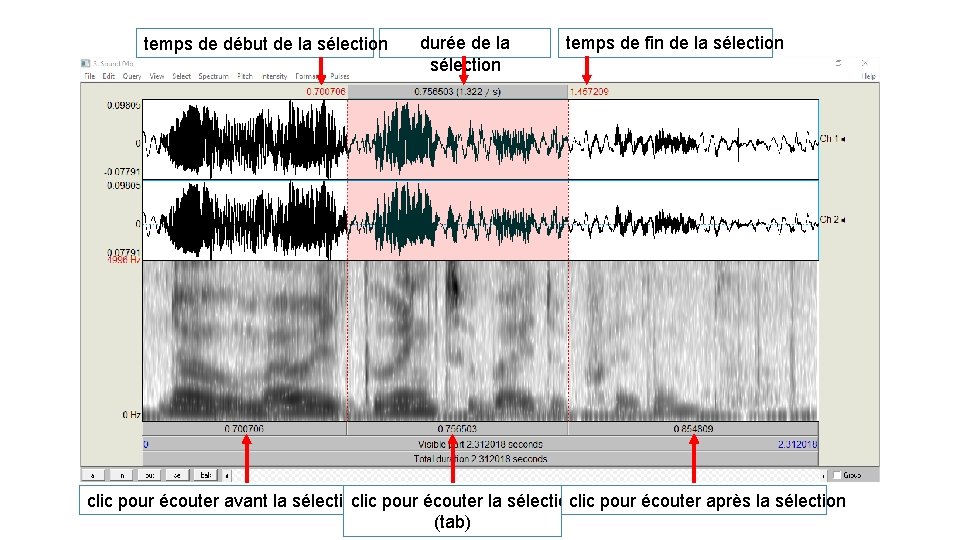
temps de début de la sélection durée de la sélection temps de fin de la sélection clic pour écouter avant la sélection clic pour écouter la sélectionclic pour écouter après la sélection (tab)

ANALYSE ACOUSTIQUE
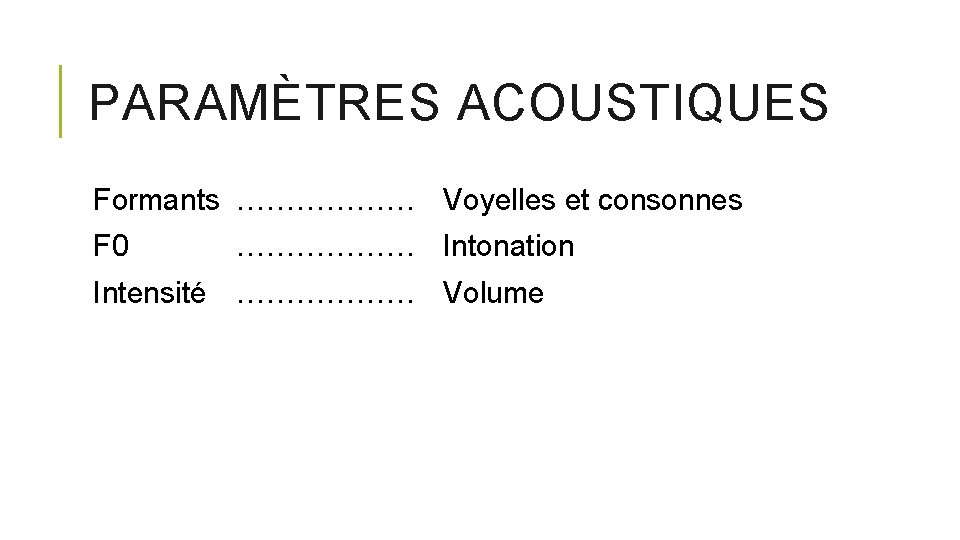
PARAMÈTRES ACOUSTIQUES Formants ……………… Voyelles et consonnes F 0 ……………… Intonation Intensité ……………… Volume

FORMANTS Il est possible d’ajuster les valeurs d’affichage du spectrogramme pour voir une image plus nette (cela dépendra de la qualité du son et du bruit ambiant) : Spectrum > Spectrogram settings Pour une image plus claire, réduire les valeurs de Dynamic range.

FORMANTS Le spectrogramme peut servir de référence pour situer les formants des consonnes et des voyelles. kʰ ɑ occlusive voyelle n nasale t n occlusivenasale juɪ t triphtongue occlusive i voyelle (+interférence)

FORMANTS Mais on peut également demander à Praat d’afficher les pics d’énergie à des intervalles réguliers pour obtenir des valeurs approximatives des formants. occlusive voyelle nasale occlusivenasale triphtongue occlusive voyelle (+interférence)
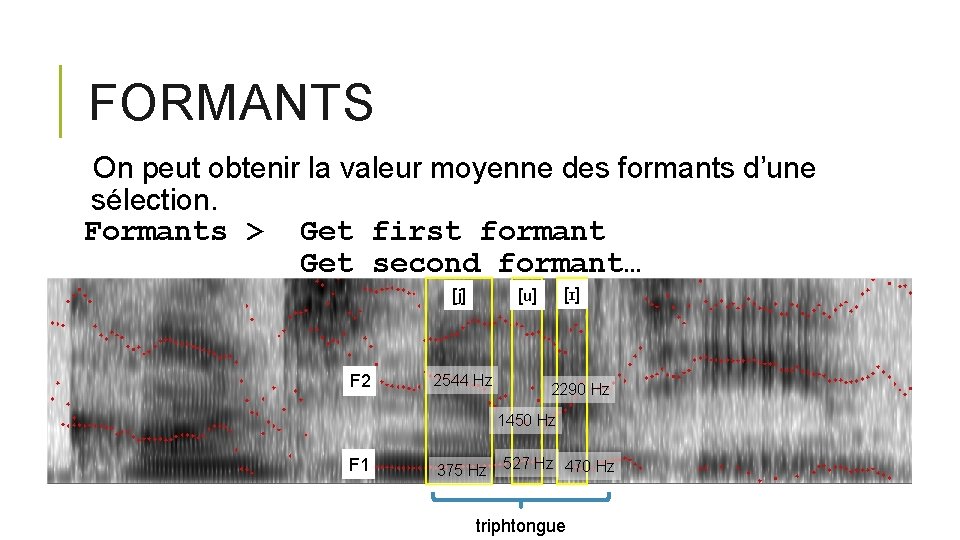
FORMANTS On peut obtenir la valeur moyenne des formants d’une sélection. Formants > Get first formant Get second formant… [j] F 2 [ɪ] [u] 2544 Hz 2290 Hz 1450 Hz F 1 375 Hz 527 Hz 470 Hz triphtongue
![Trajectoire de la diphtongue juɪ et comparaison avec les valeurs des formants de locuteurs Trajectoire de la diphtongue [juɪ] et comparaison avec les valeurs des formants de locuteurs](https://slidetodoc.com/presentation_image_h2/03f454ae2e43d4dbd90d1b68720125d1/image-17.jpg)
Trajectoire de la diphtongue [juɪ] et comparaison avec les valeurs des formants de locuteurs natifs anglais (RP) (Hawkins & Midgley, 2005). Voyelles F 2 -F 1 2000 1500 1000 500 0 200 /u/ 300 [j] /ɔ/ [ɪ] /ɒ/ 400 500 [u] /ɛ/ /ɑ/ /æ/ 600 700 F 1 /i/

EXERCICE 1 1) En vous basant sur la distribution des deux premiers formants , et sans écouter, essayez de trouver des voyelles sur le spectrogramme d’un enregistrement. 2) Mesurez les valeurs de F 1 et F 2 de deux voyelles différentes. 3) Observez les distributions des fréquences des consonnes fricatives et occlusives. A quoi ressemblentelles ? Quelles difficultés avez-vous rencontrées ?

F 0 La fréquence fondamentale (F 0) est associée à l’intonation. Elle est mesurée en Hertz (Hz). Il est possible de regarder la courbe de fréquence fondamentale en cliquant sur Pitch > Show pitch Was it nine o’clock you said? prononcé par une apprenante francophone d’anglais.
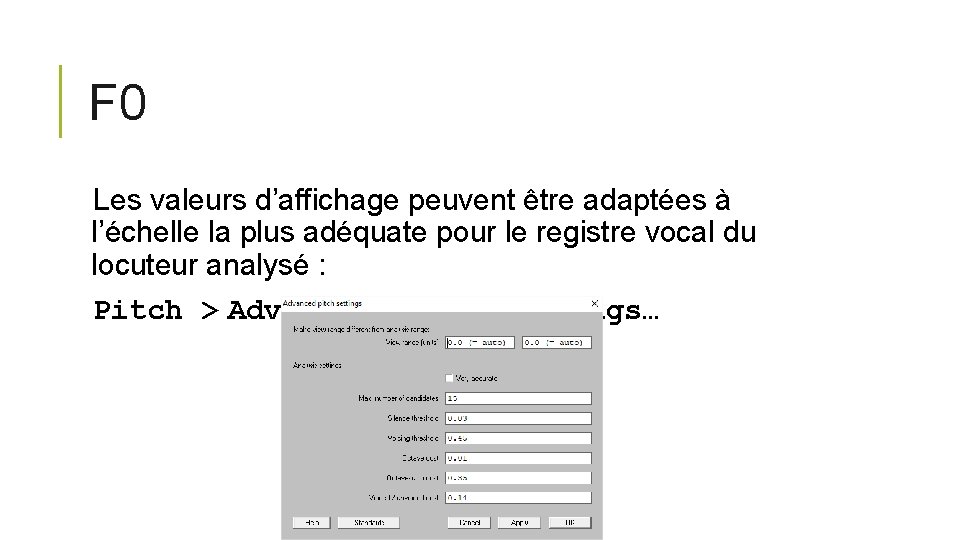
F 0 Les valeurs d’affichage peuvent être adaptées à l’échelle la plus adéquate pour le registre vocal du locuteur analysé : Pitch > Advanced pitch settings…

F 0 En plaçant le curseur sur l’axe du temps, nous obtenons la valeur de F 0 au moment sélectionné : À la seconde 0. 341911, la valeur de F 0 est de 326 Hz
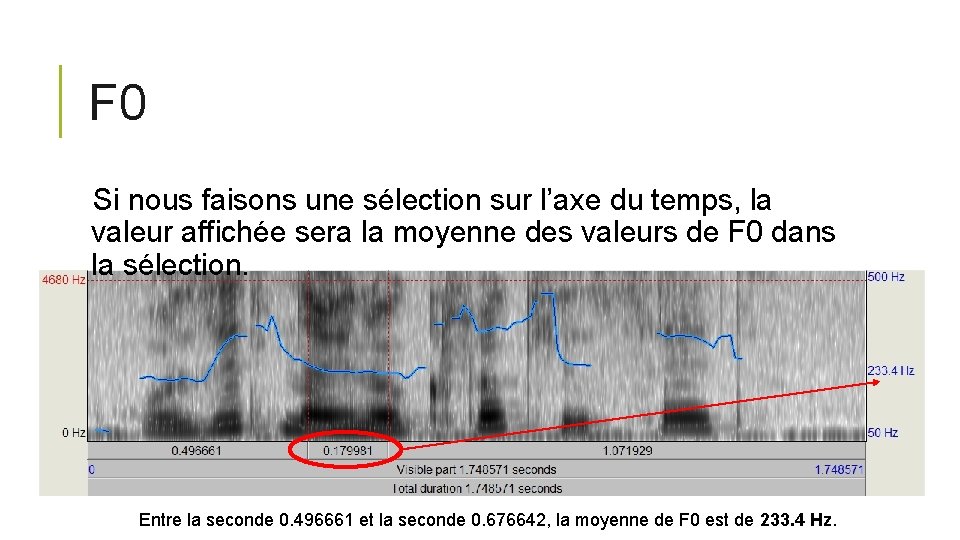
F 0 Si nous faisons une sélection sur l’axe du temps, la valeur affichée sera la moyenne des valeurs de F 0 dans la sélection. Entre la seconde 0. 496661 et la seconde 0. 676642, la moyenne de F 0 est de 233. 4 Hz.

F 0 Pour obtenir la valeur maximale et minimale de F 0 dans une sélection : Pitch > Get minimum pitch Get maximum pitch

EXERCICE 2 1) Observez la courbe de F 0 d’un enregistrement. 2) Obtenez les valeurs maximale et minimale de F 0 d’une phrase complète. A quel moment de l’énoncé se trouvent-elles ? 3) Y a-t-il des coupures ou des changements abrupts de la courbe de F 0 ? Où se produisent-ils ? Est-ce qu’ils correspondent toujours à des changements d’intonation ? Quelles difficultés avez-vous rencontrées ?

INTENSITÉ Les valeurs d’intensité nous indiquent la distribution de l’énergie générée par l’air propulsé des poumons par le diaphragme, la vibration des cordes vocales et l’interaction des articulateurs. L’intensité peut donc être associée au volume de la voix et, par conséquent, aux syllabes toniques. Elle est mesurée en décibels (d. B). Elle dépend beaucoup des conditions d’enregistrement.
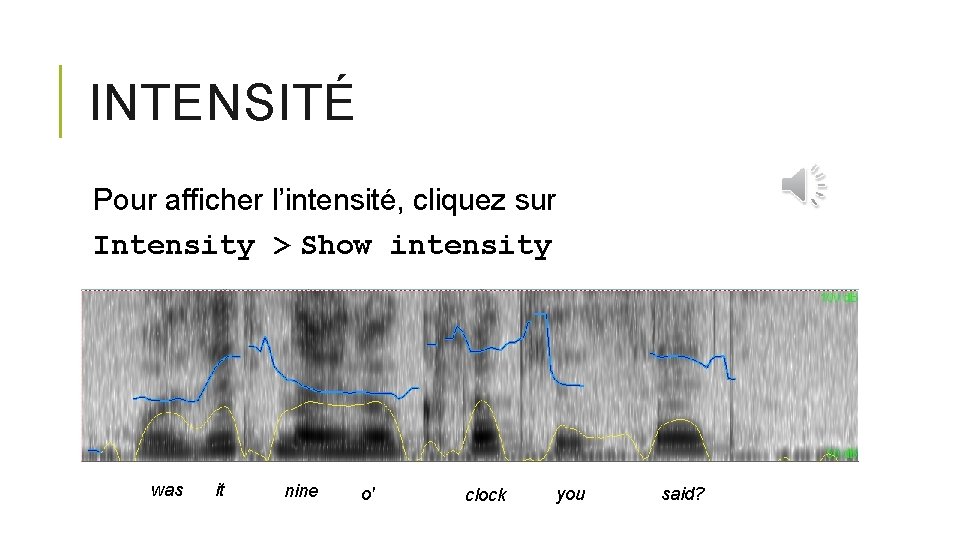
INTENSITÉ Pour afficher l’intensité, cliquez sur Intensity > Show intensity was it nine o' clock you said?

INTENSITÉ Comme avec la F 0, la valeur moyenne, maximale et minimale d’une sélection peut être obtenue : Intensity > Get intensity Get minimum intensity Get maximum intensity
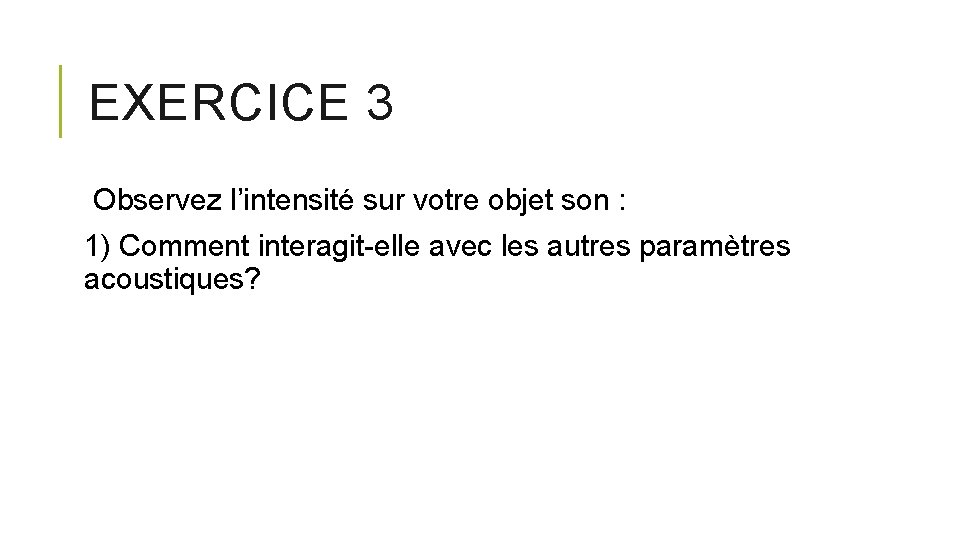
EXERCICE 3 Observez l’intensité sur votre objet son : 1) Comment interagit-elle avec les autres paramètres acoustiques?

TRANSCRIPTION ET ANNOTATION
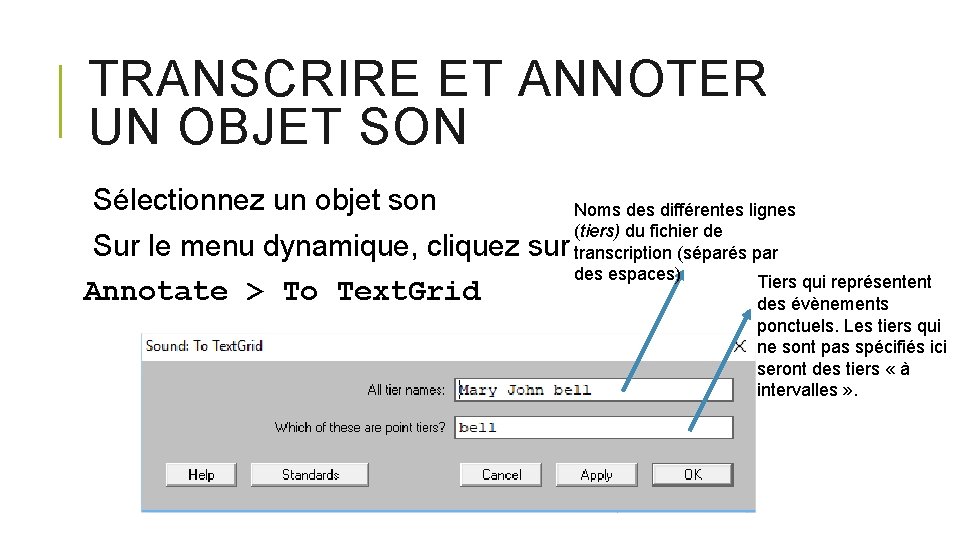
TRANSCRIRE ET ANNOTER UN OBJET SON Sélectionnez un objet son Sur le menu dynamique, cliquez sur Annotate > To Text. Grid Noms des différentes lignes (tiers) du fichier de transcription (séparés par des espaces) Tiers qui représentent des évènements ponctuels. Les tiers qui ne sont pas spécifiés ici seront des tiers « à intervalles » .

TRANSCRIRE ET ANNOTER UN OBJET SON Un nouvel objet Text. Grid apparaîtra sur l’espace de travail. Si on sélectionne l’objet son Text. Grid, on peut accéder à l’option View & Edit sur le menu dynamique pour commencer la transcription.
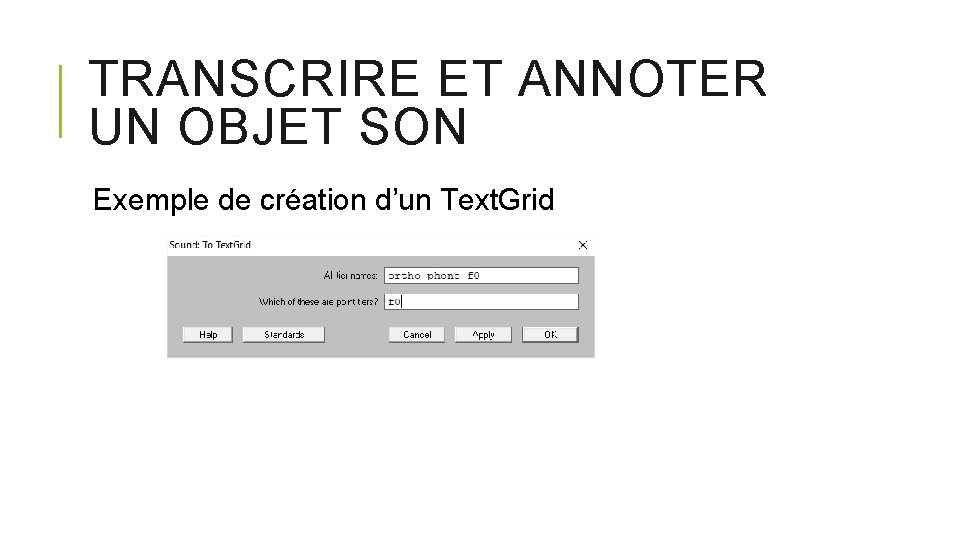
TRANSCRIRE ET ANNOTER UN OBJET SON Exemple de création d’un Text. Grid
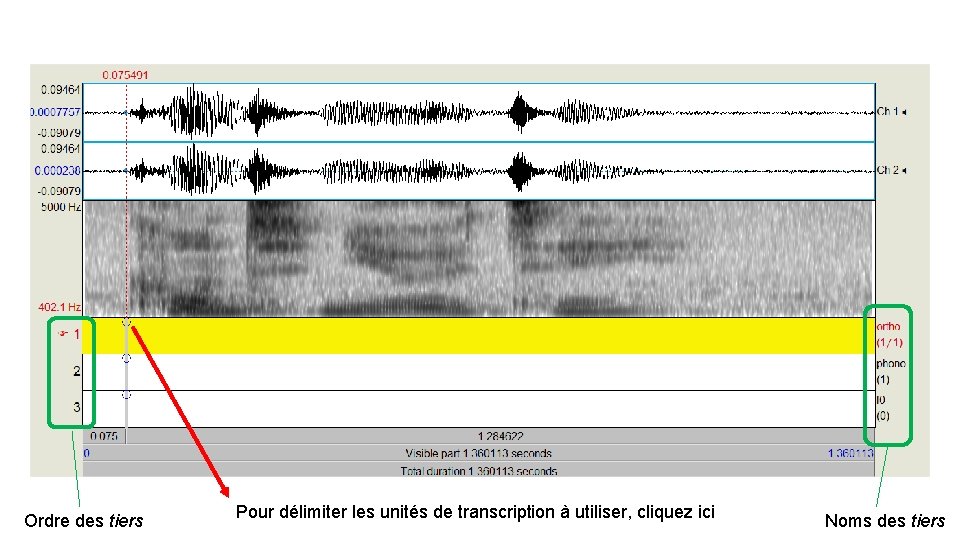
Ordre des tiers Pour délimiter les unités de transcription à utiliser, cliquez ici Noms des tiers

Tiers à intervalles (évènements « discrets » tels que des phrases, mots, syllabes, segments…) Tier ponctuel

TRANSCRIPTION PHONÉTIQUE La transcription peut se faire directement en API, mais il y a quelques difficultés liées à cela : - Il faut avoir installé les polices Charis SIL ou Doulos SIL pour que Praat affiche les symboles (quelques ordinateurs viennent déjà avec l’une ou l’autre). - Il faut insérer les symboles un par un avec des codages spéciaux de Praat (Help > Phonetic symbols), ou bien - Il faut les copier-coller (http: //ipa. typeit. org/full/ https: //www. lexilogos. com/clavier/api. htm )

TRANSCRIPTION PHONÉTIQUE Il est possible de transcrire avec la méthode X-SAMPA, qui utilise des caractères Unicode pour transcrire les mêmes phonèmes que l’API. Exemples : Manger mɑ ʒe m. A~Ze A big hat əbɪɡhæt @b. Igh{t Hágalo usted mismo aɣalou steðmis mo a. Galou_^ste. Dmis_vmo Des tableaux d’équivalence sont disponibles sur https: //fr. wikipedia. org/wiki/X-SAMPA et http: //www. theiling. de/ipa/ (convertisseur IPA/X-SAMPA)

SAUVEGARDER UN FICHIER Une fois la transcription / annotation terminées, l’objet Text. Grid peut être sauvegardé sur le disque dur : (sur l’espace de travail, l’objet Text. Grid sélectionné) Save > Save as text file… Ce type de fichier est compatible avec d’autres logiciels de transcription (Clan, Elan, SPPAS, Annotation Pro…)

EXERCICE 4 Créez un Text. Grid d’au moins 3 tiers et transcrivez/annotez des informations d’un morceau d’un fichier audio. 1) Quelles informations avez-vous décidé de transcrire et pourquoi ? 2) Quel type de tier (intervalle, point) avez-vous utilisé pour chaque type d’information ? 3) Quelles difficultés de transcription avez-vous rencontrées ?

A VOUS ! Comment pourriez-vous exploiter Praat pour votre recherche ? Que voulez-vous mesurer et avec quels objectifs ? Avez-vous besoin de faire d’autres manipulations ?

PROGRAMMATION Praat a son propre langage de programmation qui permet de créer des algorithmes pour réaliser des tâches (souvent répétitives) de façon plus rapide. Ces algorithmes peuvent être sauvegardés et partagés sous forme de « scripts » de Praat.
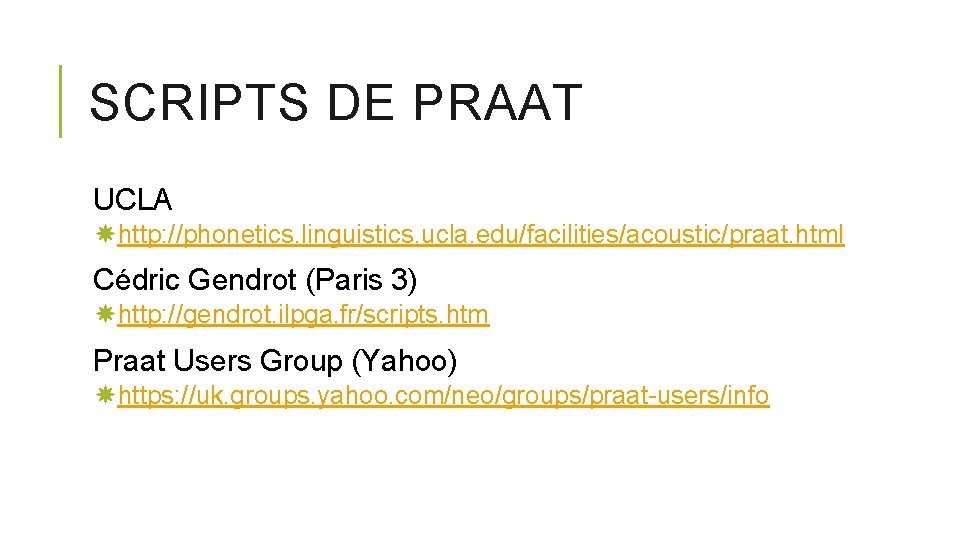
SCRIPTS DE PRAAT UCLA http: //phonetics. linguistics. ucla. edu/facilities/acoustic/praat. html Cédric Gendrot (Paris 3) http: //gendrot. ilpga. fr/scripts. htm Praat Users Group (Yahoo) https: //uk. groups. yahoo. com/neo/groups/praat-users/info

SCRIPTS DE PRAAT Pour exécuter un script, vous pouvez l’ouvrir directement: Praat > Open Praat script… Ou le copier avec un éditeur de texte et le coller sur Praat comme un nouveau script : Praat > New Praat script puis cliquer sur Run > Run
![RÉFÉRENCES Boersma Paul Weenink David 2018 Praat doing phonetics by computer Computer program RÉFÉRENCES Boersma, Paul & Weenink, David (2018). Praat: doing phonetics by computer [Computer program].](https://slidetodoc.com/presentation_image_h2/03f454ae2e43d4dbd90d1b68720125d1/image-43.jpg)
RÉFÉRENCES Boersma, Paul & Weenink, David (2018). Praat: doing phonetics by computer [Computer program]. Version 6. 0. 39, retrieved 3 April 2018 from http: //www. praat. org/ Hawkins, S. , & Midgley, J. (2005). Formant frequencies of RP monophthongs in four age groups of speakers. Journal of the International Phonetic Association, 35(2), 183– 199.
 Leonardo contreras roa
Leonardo contreras roa Universit
Universit Universit sherbrooke
Universit sherbrooke Erasmus universit
Erasmus universit London universit
London universit Université nanterre organigramme
Université nanterre organigramme Leonardo fibonacci leonardo pisano (fibonacci)
Leonardo fibonacci leonardo pisano (fibonacci) Análise espectral
Análise espectral How to use praat for acoustic analysis
How to use praat for acoustic analysis Télécharger praat
Télécharger praat Praat doing phonetics by computer
Praat doing phonetics by computer Voice
Voice Pauline welby
Pauline welby Doublewide dealers has an roa of 10
Doublewide dealers has an roa of 10 Rumus roa
Rumus roa Penicicilin
Penicicilin Biblioteca juan roa vasquez
Biblioteca juan roa vasquez Operating roa
Operating roa Leverage analysis meaning
Leverage analysis meaning Torino roa
Torino roa Coralia osorio roa
Coralia osorio roa Belmont zone of choice
Belmont zone of choice Brenda maritza guevara contreras
Brenda maritza guevara contreras Brenda maritza guevara contreras
Brenda maritza guevara contreras Roberto contreras eddinger
Roberto contreras eddinger Matriz de importancia
Matriz de importancia Victoria collier
Victoria collier Patty contreras
Patty contreras Lo más importante en la tipología de los participantes
Lo más importante en la tipología de los participantes Contreras monchez
Contreras monchez Contreras domingo
Contreras domingo Ral contreras
Ral contreras Ernesto contreras oxnard
Ernesto contreras oxnard Dr william omar contreras
Dr william omar contreras Dante contreras
Dante contreras Alejandro diego contreras
Alejandro diego contreras Cu
Cu Lorenzo contreras
Lorenzo contreras Thomas cook voyages 9 rue du puits mauger 35000 rennes
Thomas cook voyages 9 rue du puits mauger 35000 rennes Alfadi rennes
Alfadi rennes Publinet rennes
Publinet rennes Ent ecm
Ent ecm Arena sableuse
Arena sableuse Ose rennes1
Ose rennes1